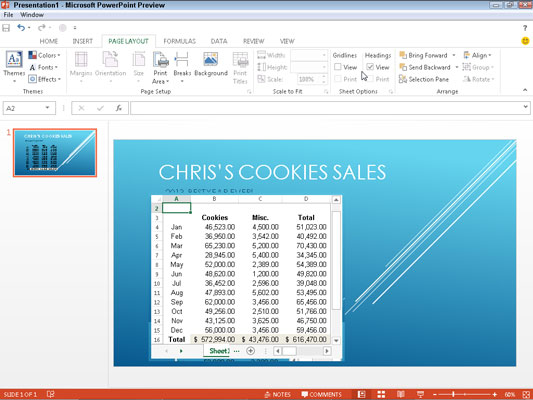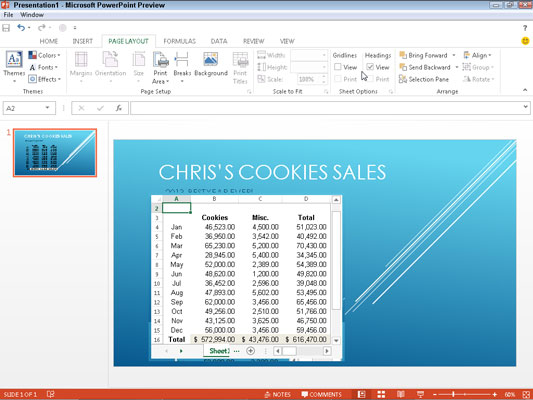Proces vkládání a propojování dat a grafů z listu Excel 2013 na snímky vašich prezentací Microsoft PowerPoint 2013 je velmi podobný technikám uvedeným pro Word. Chcete-li vložit výběr buňky nebo graf, přetáhněte data nebo objekt grafu z listu aplikace Excel na snímek aplikace PowerPoint.
Pokud dáváte přednost použití metody vyjmutí a vložení, zkopírujte data nebo graf do schránky (Ctrl+C), přepněte do PowerPointu a zvolte možnost Vložit jinak z rozbalovací nabídky tlačítka Vložit na kartě Domů v PowerPoint Ribbon (nebo stiskněte Alt+HVS).
Potom se před klepnutím na tlačítko OK ujistěte, že je v poli se seznamem jako vybrán Objekt listu Microsoft Excel a že je v dialogovém okně Vložit jinak v aplikaci PowerPoint vybráno tlačítko Vložit.
Pokud chcete propojit data aplikace Excel nebo graf, který jste vložili do snímku prezentace v PowerPointu, s jeho zdrojovým excelovým sešitem, jediná věc, kterou uděláte jinak, je vybrat tlačítko volby Vložit odkaz v dialogovém okně Vložit jinak, než kliknete na OK.
Někdy po provedení změn v propojených datech nebo grafu v Excelu musíte ručně aktualizovat odkaz na snímku prezentace PowerPoint, abyste zajistili, že vaše prezentace bude mít nejnovější a nejlepší verzi dat aplikace Excel.
Chcete-li ručně aktualizovat propojenou tabulku s daty tabulky aplikace Excel nebo propojený graf, přejděte na příslušný snímek, klikněte pravým tlačítkem na tabulku nebo graf a z místní nabídky zvolte Aktualizovat odkaz.
Následující obrázek ukazuje, jak snadné je upravit tabulku prodejních dat, která je vložena do snímku aplikace PowerPoint 2013. K úpravě tabulky v PowerPointu stačí poklepat na tabulku na snímku. Pás karet PowerPoint poté přidá na svůj pás karet kontextovou kartu Nástroje grafu.
Po poklepání na vloženou tabulku přidá pás karet aplikace PowerPoint karty aplikace Excel, abyste mohli pomocí jejích příkazových tlačítek provádět všechny změny úprav.